Ошибка при установке visual studio 2018: Устранение ошибок установки или обновления — Visual Studio (Windows)
Устранение ошибок установки или обновления — Visual Studio (Windows)
-
Статья -
- Чтение занимает 6 мин
-
Область применения:Visual StudioVisual Studio для Mac Visual Studio Code
Важно!
Возможно, у вас возникли проблемы с установкой? Мы готовы помочь. Мы предлагаем для поддержки чат по вопросам установки (только на английском языке).
Это руководство содержит пошаговые инструкции, которые помогут устранить большинство проблем при установке.
Установка через Интернет
Следующие шаги применимы к обычной установке через Интернет. Сведения об автономной установке см. в разделе об устранении неполадок с автономной установкой.
в разделе об устранении неполадок с автономной установкой.
Шаг 1. Проверьте, не связана ли ошибка с известными проблемами
Существуют несколько известных проблем с Visual Studio Installer, и корпорация Майкрософт работает над их устранением. Чтобы найти способ обойти эту проблему, проверьте раздел известных проблем в заметках о выпуске.
Существуют несколько известных проблем с Visual Studio Installer, и корпорация Майкрософт работает над их устранением. Проверьте, решена ли проблема, или найдите обходные пути в разделе «Известные проблемы» в заметках о выпуске.
Шаг 2. Попробуйте восстановить Visual Studio
Процедура восстановления способна устранить многие распространенные проблемы с обновлением. Дополнительные сведения о том, когда и как восстанавливать Visual Studio, см. в разделе Восстановление Visual Studio.
Найдите полученное сообщение об ошибке на сайте Сообщества разработчиков Visual Studio. Возможно, другие члены сообщества уже нашли решение или обходной путь для вашей проблемы.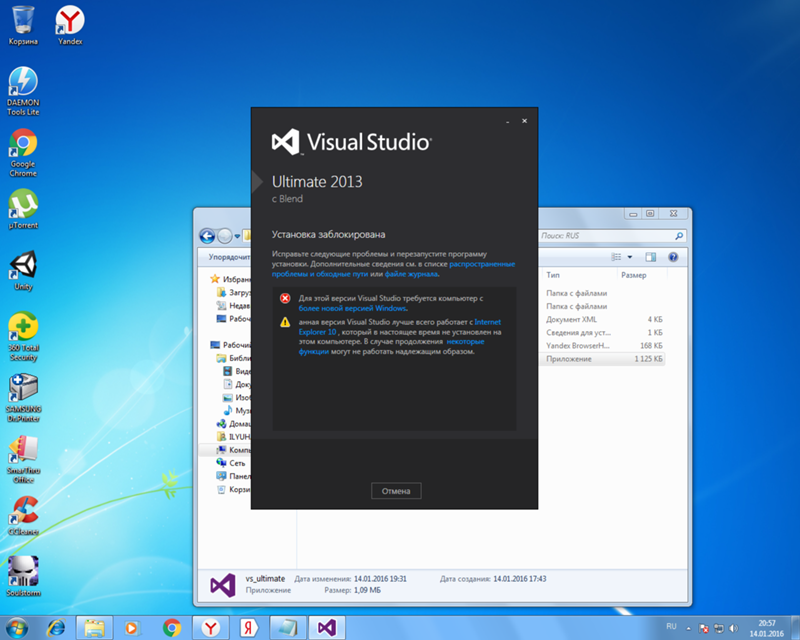
Шаг 4. Удалите папку Visual Studio Installer, чтобы устранить проблемы, связанные с обновлением
Начальный загрузчик Visual Studio представляет собой исполняемый файл небольшого размера, который инициирует установку Visual Studio Installer и продукта Visual Studio. Если вы удалите файлы Visual Studio Installer и повторно запустите начальный загрузчик, это может решить некоторые проблемы, связанные с обновлением.
Примечание
С помощью следующей процедуры можно переустановить файлы Visual Studio Installer и сбросить метаданные установки.
- Закройте Visual Studio Installer.
- Удалите каталог установки Visual Studio Installer. Как правило, это каталог
C:\Program Files (x86)\Microsoft Visual Studio\Installer. - Запустите начальный загрузчик Visual Studio. Файл загрузчика с именем в формате
vs_[Visual Studio edition]__*.exeможно найти в папке загрузок. Если вы не найдете это приложение, можно скачать начальный загрузчик на странице для скачивания предыдущих версий Visual Studio, нажав кнопку Скачать для нужного выпуска Visual Studio. Запустите этот исполняемый файл, чтобы сбросить метаданные установки.
Запустите этот исполняемый файл, чтобы сбросить метаданные установки. - Снова попробуйте установить или обновить Visual Studio. Если Installer продолжает выдавать ошибки, перейдите к шагу Сообщить о проблеме.
- Закройте Visual Studio Installer.
- Удалите папку Visual Studio Installer. Как правило, путь к папке:
C:\Program Files (x86)\Microsoft Visual Studio\Installer. - Запустите начальный загрузчик Visual Studio Installer. Файл начального загрузчика можно найти в папке Загрузки. Его имя соответствует шаблону
vs_[Visual Studio edition]__*.exe. Вы также можете скачать начальный загрузчик для вашего выпуска Visual Studio со страницы загрузок Visual Studio. Запустите этот исполняемый файл, чтобы сбросить метаданные установки. - Снова попробуйте установить или обновить Visual Studio. Если Visual Studio Installer продолжает выдавать ошибки, перейдите к шагу Сообщить о проблеме.
Шаг 5. Сообщите о проблеме
В некоторых ситуациях, например при наличии поврежденных файлов, вам, возможно, понадобится устранять неполадки случай за случаем.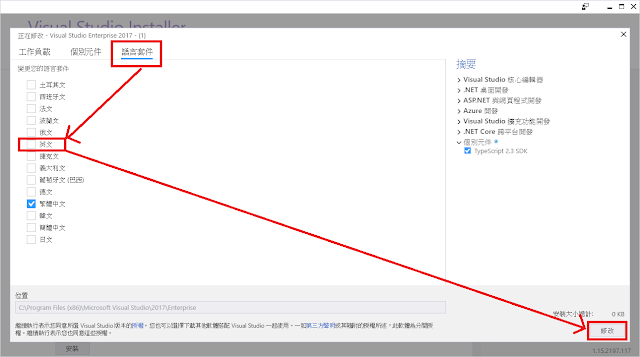 Вы можете содействовать нам при оказании вам помощи, выполнив следующие действия:
Вы можете содействовать нам при оказании вам помощи, выполнив следующие действия:
- Соберите файлы журналов установки. Подробные сведения см. в разделе Как получить журналы установки Visual Studio.
- Откройте Visual Studio Installer и нажмите кнопку Сообщить о проблеме, чтобы открыть средство обратной связи Visual Studio.
- Присвойте заголовок вашему отчету об ошибке и опишите все важные сведения. Нажмите кнопку Далее, чтобы перейти к разделу Вложения, а затем вложите созданный файл журнала (обычно этот файл находится по пути
%TEMP%\vslogs.zip). - Щелкните Далее, чтобы просмотреть свой отчет об ошибках, а затем нажмите кнопку Отправить.
- Соберите файлы журналов установки. Подробные сведения см. в разделе Как получить журналы установки Visual Studio.
- Откройте Visual Studio Installer, а затем выберите Сообщить о проблеме, чтобы открыть средство обратной связи Visual Studio.

- Присвойте заголовок вашему отчету об ошибке и укажите все важные сведения. Последний журнал установки для Visual Studio Installer автоматически добавляется в раздел Additional attachments (Дополнительные вложения) отчета о проблеме.
- Выберите Отправить.
Шаг 6. Удаление файлов установки Visual Studio
В крайнем случае вы можете удалить все файлы установки Visual Studio и информацию о продукте:
- Следуйте инструкциям, приведенным в этой статье: Удаление Visual Studio.
- Снова запустите начальный загрузчик Visual Studio Installer. Файл начального загрузчика можно найти в папке Загрузки. Его имя соответствует шаблону
vs_[Visual Studio edition]__*.exe. Вы также можете скачать начальный загрузчик для вашего выпуска Visual Studio со страницы загрузок Visual Studio. - Попробуйте переустановить Visual Studio.
Шаг 7. Свяжитесь с нами (необязательно)
Если вы выполнили все вышеуказанные шаги, но вам так и не удалось установить или обновить Visual Studio, свяжитесь с нами через чат в реальном времени (только на английском языке) для получения дополнительной помощи.
Автономная установка
Здесь приведены некоторые известные проблемы и варианты обходных путей, которые могут помочь при создании автономной установки и установке из локального источника.
| Проблема | Решение |
|---|---|
| Пользователи не имеют доступ к файлам | Прежде чем открывать общий доступ к автономной установке, необходимо настроить разрешения (ACL) и предоставить пользователям права на чтение. |
| Не удается установить новые рабочие нагрузки, компоненты или языковые пакеты | Если вы производите установку из частичного макета и выбираете рабочие нагрузки, компоненты или языки, которые не скачаны в этот макет, вам потребуется доступ в Интернет. |
Дополнительные сведения об устранении проблем с сетевой установкой см. в статье Исправление ошибок сети при установке или использовании Visual Studio.
Обновления администратора
Обновления администратора могут применяться неправильно по различным причинам. Дополнительные сведения см. в статье Коды ошибок для устранения неполадок с обновлениями администратора.
Дополнительные сведения см. в статье Коды ошибок для устранения неполадок с обновлениями администратора.
Журналы установки
Журналы установки помогают нам в устранении большинства неполадок при установке. При отправке сигнала о проблеме с помощью варианта Сообщить о проблеме в Visual Studio Installer в отчет автоматически добавляется последний журнал установки Visual Studio Installer.
Если вы обращаетесь в службу поддержки Майкрософт, для отправки этих журналов установки может понадобиться собрать журналы установки с помощью средства сбора журналов для Microsoft Visual Studio и .NET Framework. Средство сбора журналов собирает журналы установки для всех компонентов, устанавливаемых Visual Studio, включая .NET Framework, Windows SDK и SQL Server. Оно также собирает сведения о компьютере, данные инвентаризации установщика Windows и сведения журнала событий Windows для Visual Studio Installer, установщика Windows и восстановления системы.
Чтобы собрать журналы, выполните указанные ниже действия.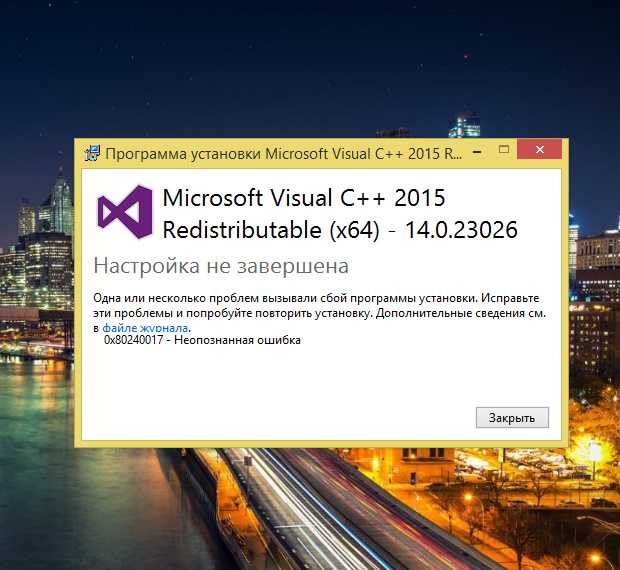
- Скачайте средство.
- Откройте командную строку от имени администратора.
- Запустите
Collect.exeв папке, в которой сохранили средство. - Средство создает файл
vslogs.zipв папке%TEMP%, как правило, вC:\Users\YourName\AppData\Local\Temp\vslogs.zip.
Примечание
Запускайте средство с помощью той же учетной записи пользователя, с помощью которой запускалась завершившаяся сбоем установка. Если вы запускаете средство с помощью другой учетной записи, задайте параметр –user:<name>, чтобы указать учетную запись пользователя, с помощью которой запускалась завершившаяся сбоем установка. Чтобы просмотреть дополнительные параметры и сведения об использовании, запустите Collect.exe -? из командной строки администратора.
Проблемы при установке WebView2
WebView2 — это компонент, необходимый для Visual Studio, но установку этого компонента можно заблокировать с помощью групповых политик вашей организации.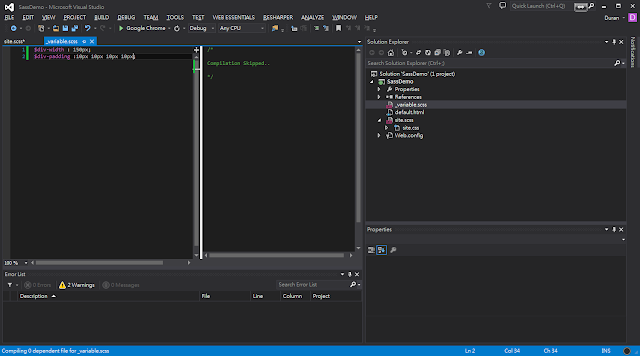 Блокировка установки WebView2 не даст выполнить установку Visual Studio.
Блокировка установки WebView2 не даст выполнить установку Visual Studio.
Две политики управляют возможностью установки WebView2: Microsoft Edge «Install (WebView)» и Microsoft Edge «InstallDefault».
• Если настроена политика Установки Microsoft Edge (WebView),она определит, можно ли установить WebView2.
• Если политика Microsoft Edge «Установить (WebView)» не настроена, политика Microsoft Edge «InstallDefault» определяет, можно ли установить WebView2.
Примечание
Если ни одна из политик не настроена, ваша организация разрешает установку WebView2.
Помощь в реальном времени
Если решения, приведенные в этом руководстве по устранению неполадок, не помогли вам установить или обновить Visual Studio, воспользуйтесь чатом в реальном времени (только на английском языке) для получения дополнительной помощи.
См. также
- Восстановление Visual Studio
- Удаление Visual Studio
- Установка и использование Visual Studio и служб Azure, расположенных за брандмауэром или прокси-сервером
- Средства для обнаружения экземпляров Visual Studio и управления ими
- Руководство администратора Visual Studio
Распространенные проблемы при установке Visual Studio — Visual Studio
-
Статья -
- Чтение занимает 6 мин
-
Эта статья поможет устранить проблемы, которые возникают при установке Microsoft Visual Studio.
Исходная версия продукта: Visual Studio 2012, Visual Studio 2013, Visual Studio 2015
Оригинальный номер базы знаний: 2899270
Симптомы
Visual Studio не удается установить, и отображается сообщение с одной из следующих ошибок:
- 0x80200010, 0x80072efe или 0x80072ee7 — проблема с подключением во время загрузки
- 0x80070005 — доступ запрещен
- 0x80070643 — кэш установки или ISO-файл поврежден
- 0x800713ec — выполняется установка .NET Framework
- Ошибки установки нескольких компонентов отображаются при игнорировании предупреждения об обновлении сертификатов в Visual Studio 2013 и 2015
Если проблемы, с которыми вы столкнулись во время установки Visual Studio, здесь не перечислены, ознакомьтесь с разделом Дополнительные сведения для получения помощи.
Для устранения этих проблем используйте один или несколько из указанных ниже способов:
0x80200010, 0x80072efe или 0x80072ee7 — проблема с подключением во время загрузки
Обычно эти ошибки появляются в том случае, если у установщика Visual Studio возникают проблемы, влияющие на подключение к Интернету во время загрузки необходимых компонентов. Если вы получили одно из этих сообщений об ошибке, попробуйте повторно установить Visual Studio после улучшения качества соединения. Если ошибка не устранена, переходите к следующему способу.
Если вы получили одно из этих сообщений об ошибке, попробуйте повторно установить Visual Studio после улучшения качества соединения. Если ошибка не устранена, переходите к следующему способу.
Установка Visual Studio из другого источника. Например, если вы установили Visual Studio с сайта VisualStudio.com или из Центра загрузки Майкрософт, попробуйте загрузить Visual Studio на веб-узле MSDN.
Установите Visual Studio с помощью переключателя
layoutили ISO-файла. Дополнительную информацию о том, как это сделать, см. в разделе Установка Visual Studio 2015.
0x80070005 – доступ запрещен.
Эта ошибка возникает, если Visual Studio не может получить доступ к одному или нескольким необходимым файлам установки. Эта проблема может возникнуть по одной из следующих причин:
Внешний процесс, например приложение для защиты от вирусов или вредоносных программ, заблокировал файл установки Visual Studio в то время, как Visual Studio пытается установить этот файл.
 Чтобы устранить эту проблему, свяжитесь с вашим системным администратором или другим ИТ-специалистом для отключения блокировки файлов Visual Studio этими процессами.
Чтобы устранить эту проблему, свяжитесь с вашим системным администратором или другим ИТ-специалистом для отключения блокировки файлов Visual Studio этими процессами.Пользователь, пытающийся установить Visual Studio, не обладает правами администратора на данном компьютере. Чтобы установить Visual Studio, необходимо войти в систему с правами администратора.
Разрешения на доступ к некоторым кустам реестра могут помешать успешной установке Visual Studio. Для устранения этой проблемы ознакомьтесь с разделом Устранение ошибок установки с помощью инструмента SubInACL.
0x80070643 – кэш установки или ISO-файл поврежден
Эта ошибка обычно возникает при повреждении файла, связанного с процессом установки. Данная ошибка может возникать при установке Visual Studio с помощью ISO-файла или DVD-диска, записанного с помощью ISO-файла. Эта ошибка также может возникать во время восстановления Visual Studio.
Ошибка при установке с помощью файла ISO или DVD-диска, который записан с помощью файла ISO
При установке Visual Studio с помощью ISO-файла или использовании DVD-диска, который был записан с помощью ISO-файла, этот файл может быть поврежден во время процесса загрузки.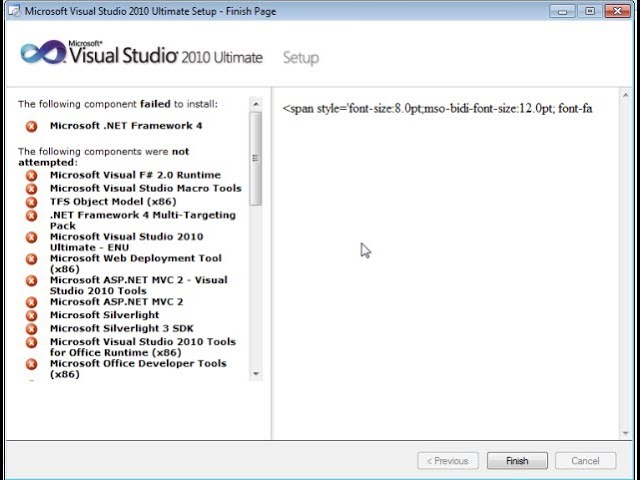 Если у вас установлено средство проверки целостности контрольной суммы файлов Майкрософт, используйте это средство, чтобы проверить, поврежден ли ISO-файл, выполнив следующие действия:
Если у вас установлено средство проверки целостности контрольной суммы файлов Майкрософт, используйте это средство, чтобы проверить, поврежден ли ISO-файл, выполнив следующие действия:
В окне командной строки введите указанную ниже команду и нажмите клавишу ВВОД.
<DIRECTORY_NAME>\fciv.exe -sha1 <ISO_NAME>
Примечание.
В этой команде <заполнитель DIRECTORY NAME><> — это папка, в которую были извлечены файлы, а ISO_NAME — путь к ISO-файлу Visual Studio. Дополнительную информацию см. в файле ReadMe.htm в каталоге извлечения.
Убедитесь, что значение алгоритма SHA-1, возвращенное средством проверки контрольной суммы файла, совпадает с ожидаемым значением. Для определения ожидаемого значения необходимо проверить папку, в которую был скачан файл ISO.
Примечание.
Значение алгоритма SHA-1 отличается для каждого из источников загрузки.
Если вы скачали ISO-файл с сайта MSDN, значение алгоритма SHA-1 для каждого ISO-файла приведено в разделе Сведения.

Если вы скачали ISO-файл из Центра загрузки, вы можете найти значение алгоритма SHA-1, развернув раздел Инструкции по установке на странице продукта.
Если ожидаемое значение алгоритма SHA-1 не совпадает с возвращенным из средства проверки контрольной суммы, значит, ISO-файл был поврежден. В таком случае необходимо удалить и повторно скачать файл.
Если вы получили ISO-файл с DVD-диска, вы можете попробовать скачать веб-установщик Visual Studio или ISO-файл с сайта MSDN или из Центра загрузки Майкрософт, а затем повторите установку.
Если вы приобрели DVD-диск в розничном магазине, вы также можете скачать Visual Studio с веб-сайта магазина. Затем используйте лицензионный ключ, предоставленный вместе с DVD-диском, для активации Visual Studio. Для получения дополнительной информации об этом процессе свяжитесь с розничным магазином.
Ошибка в ходе восстановления
Если в ходе восстановления Visual Studio возникла ошибка, ее причина может заключаться в повреждении кэша установки. Чтобы восстановить кэш, выполните указанные ниже действия.
Чтобы восстановить кэш, выполните указанные ниже действия.
Закройте Visual Studio.
Чтобы открыть командную строку с повышенными привилегиями, нажмите кнопку Пуск, введите cmd в поле Начать поиск, нажмите правой кнопкой мыши cmd.exe в списке результатов, затем выберите Запуск от имени администратора.
В окне командной строки введите cd C:\ProgramData\Package Cache и нажмите клавишу ВВОД.
Для удаления из кэша файлов .msi и .cab введите в окне командной строки следующие команды, нажимая клавишу ВВОД после каждой из них:
Delete /F /S *.msi Delete /F /S *.cab
Повторите восстановление Visual Studio.
0x800713ec – идет установка .NET Framework
Обычно данная ошибка возникает, если в данный момент уже происходит установка библиотек .NET Framework, не связанных с Visual Studio. Поскольку многие компоненты установщика Visual Studio зависят от библиотек .NET Framework, попытка установки .NET Framework во время установки Visual Studio может вызвать проблемы.
Поскольку многие компоненты установщика Visual Studio зависят от библиотек .NET Framework, попытка установки .NET Framework во время установки Visual Studio может вызвать проблемы.
Чтобы обойти эту проблему, дождитесь завершения работы установщика .NET Framework перед началом установки Visual Studio.
Ошибки установки нескольких компонентов отображаются при игнорировании предупреждения об обновлении сертификатов в Visual Studio 2013 и 2015
При установке Visual Studio в системе Windows 7 отображается следующее предупреждение:
При установке могут возникнуть ошибки, связанные с отсутствием возможности обновления сертификатов безопасности на данном компьютере, которые требуются для установки некоторых компонентов Visual Studio.
Если вы нажмете Продолжить для продолжения установки Visual Studio, может возникнуть ошибка «Не удалось найти источник пакетов», которую невозможно устранить с помощью варианта Скачать пакеты из Интернета.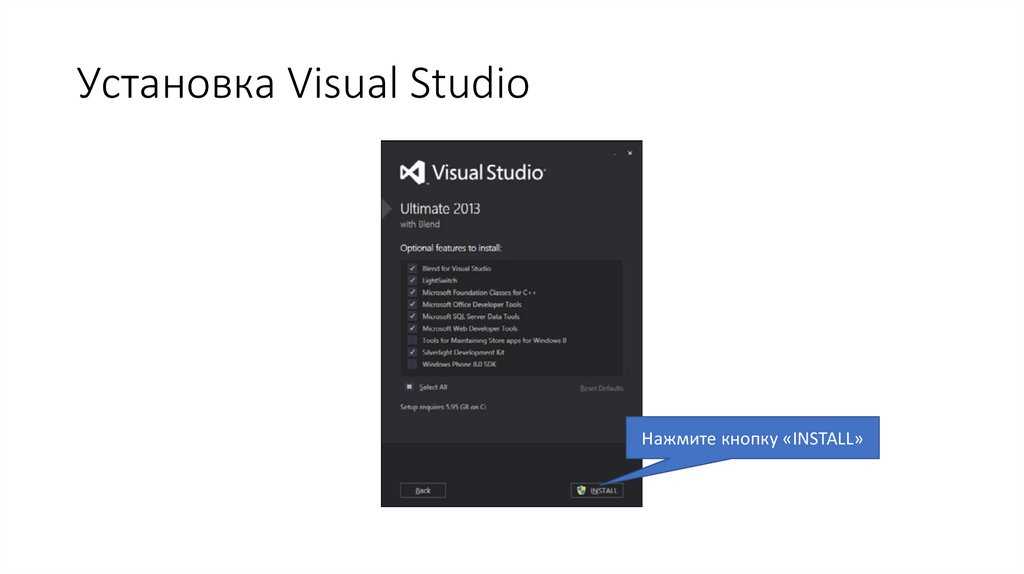 При завершении установки Visual Studio вы увидите следующее сообщение:
При завершении установки Visual Studio вы увидите следующее сообщение:
Установка завершена. Однако не все компоненты установлены правильно.
Также будет показан список нескольких компонентов, которые невозможно установить, поскольку система не может обнаружить указанный файл. Чтобы устранить эту проблему, воспользуйтесь следующим способом:
Убедитесь, что ваш компьютер подключен к Интернету.
В некоторых случаях Visual Studio может программно извлекать и применять необходимые обновления сертификатов для успешной установки затронутых компонентов.Проверьте параметры групповой политики на вашем компьютере, которые управляют автоматическими обновлениями сертификатов. Чтобы автоматически получить и применить необходимые сертификаты, выполните следующие действия:
Откройте редактор локальных групповых политик (gpedit.msc).
Последовательно разверните узлы Конфигурация компьютера>Административные шаблоны>Система>Управление связью через Интернет, затем нажмите Параметры связи через Интернет.

Последовательно выберите Выключить автоматическое обновление корневых сертификатов>Отключено, затем нажмите OK или Применить.
Примечание.
Перед изменением любых параметров групповой политики мы рекомендуем связаться с вашим системным администратором.
Если перечисленные выше шаги не помогли устранить проблему, вы также можете попытаться вручную установить требуемые обновления сертификатов. Дополнительные сведения о получении корневых сертификатов в Центре обновления Windows см. в разделе Настройка доверенных корневых сертификатов и запрещенных сертификатов.
Если вы уже установили Visual Studio, попробуйте восстановить Visual Studio после того, как вы попытались использовать один или несколько из описанных выше способов. Этот процесс пытается успешно установить компоненты, которые не были установлены в рамках предыдущей попытки. Для восстановления Visual Studio выполните перечисленные ниже действия:
Откройте Программы и компоненты (appwiz.
 cpl).
cpl).Щелкните правой кнопкой мыши номер версии> Visual Studio<, выберите «Изменить», а затем выберите «Восстановить», чтобы инициировать процесс восстановления.
Примечание.
Данная ошибка относится только к Windows 7 с пакетом обновления 1 (SP1). В Windows 8 и более поздних версиях Windows эти обновления сертификатов установлены по умолчанию.
Если в этой статье не рассматривается проблема с установкой Visual Studio, см. статью о настройке Сообщества Microsoft Q&A или форуме по установке и установке Visual Studio. Вы также можете опубликовать проблему вместе с файлом журнала установки Visual Studio в сообществе для получения дополнительной помощи.
Дополнительные сведения о сборе журналов установки см. в разделе Устранение неполадок при установке или обновлении.
Устранение неполадок при установке или обновлении — Visual Studio (Windows)
Обратная связь
Редактировать
Твиттер
Фейсбук
Эл.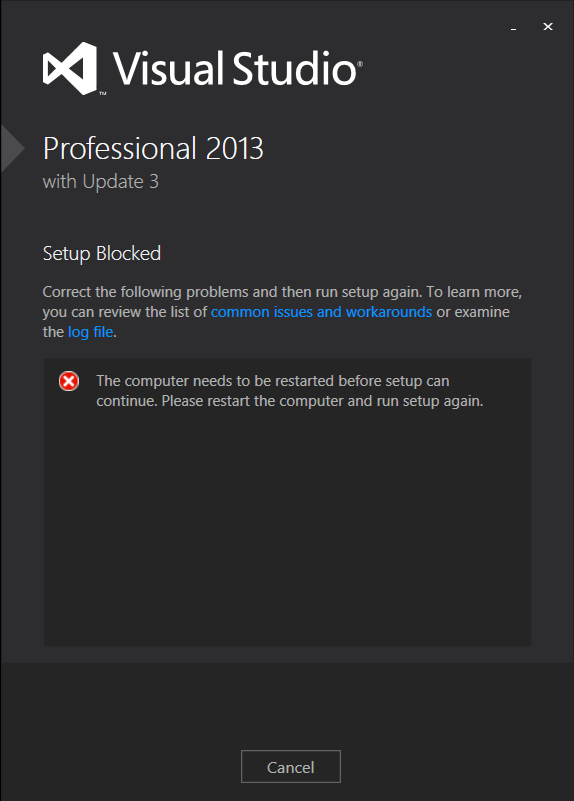 адрес
адрес
- Статья
- 6 минут на чтение
Применяется к: Visual Studio Visual Studio для Mac Visual Studio Code
Совет
Возникли проблемы при установке? Мы можем помочь. Мы предлагаем установочный чат (только на английском языке) опция поддержки.
Это руководство по устранению неполадок содержит пошаговые инструкции, которые помогут решить большинство проблем, возникающих при установке.
Онлайн-установки
Следующие шаги относятся к типичной онлайн-установке. Информацию об автономной установке см. в разделе Устранение неполадок при автономной установке.
Шаг 1. Проверьте, является ли проблема известной.
Существуют известные проблемы с установщиком Visual Studio, над устранением которых работает Microsoft.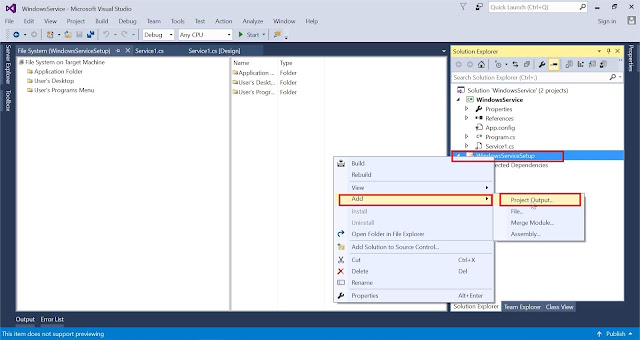 Чтобы узнать, есть ли обходной путь для вашей проблемы, ознакомьтесь с разделом «Известные проблемы» в наших примечаниях к выпуску.
Чтобы узнать, есть ли обходной путь для вашей проблемы, ознакомьтесь с разделом «Известные проблемы» в наших примечаниях к выпуску.
Есть некоторые известные проблемы с установщиком Visual Studio, над устранением которых работает Microsoft. Проверьте, решена ли ваша проблема, или найдите обходные пути в разделе «Известные проблемы» наших примечаний к выпуску.
Шаг 2. Попробуйте восстановить Visual Studio
Восстановление устраняет многие распространенные проблемы с обновлением. Дополнительные сведения о том, когда и как восстанавливать Visual Studio, см. в разделе Восстановление Visual Studio.
Найдите свое сообщение об ошибке в сообществе разработчиков Visual Studio. Другие члены сообщества могли найти решение или обходной путь для вашей проблемы.
Шаг 4. Удалите папку установщика Visual Studio, чтобы исправить проблемы с обновлением
Загрузчик Visual Studio — это облегченный исполняемый файл, который инициирует установку установщика Visual Studio, а затем продукта Visual Studio.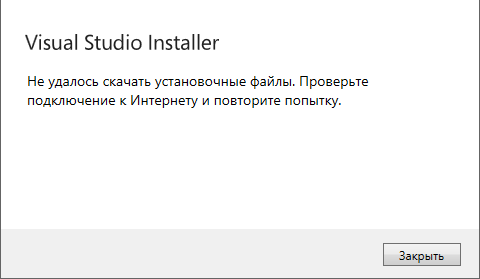 Удаление файлов установщика Visual Studio и последующий повторный запуск загрузчика устраняет некоторые сбои обновления.
Удаление файлов установщика Visual Studio и последующий повторный запуск загрузчика устраняет некоторые сбои обновления.
Примечание
Выполнение следующих действий приводит к переустановке файлов установщика Visual Studio и сбросу метаданных установки.
- Закройте программу установки Visual Studio.
- Удалите каталог установки установщика Visual Studio. Обычно это каталог
C:\Program Files (x86)\Microsoft Visual Studio\Installer. - Запустите загрузчик Visual Studio. Вы можете найти загрузчик в папке «Загрузки» с именем файла, которое соответствует шаблону
vs_[Visual Studio edition]__*.exe. Если вы не найдете это приложение, вы можете загрузить загрузчик, перейдя на страницу старых загрузок Visual Studio и нажав Загрузите для своего выпуска Visual Studio. Затем запустите исполняемый файл, чтобы сбросить метаданные установки. - Попробуйте снова установить или обновить Visual Studio. Если программа установки продолжает давать сбой, перейдите к шагу Сообщить о проблеме.

- Закройте программу установки Visual Studio.
- Удалите папку установщика Visual Studio. Как правило, путь к папке —
C:\Program Files (x86)\Microsoft Visual Studio\Installer. - Запустите загрузчик установщика Visual Studio. Вы можете найти загрузчик в своем Загружает папку с именем файла, соответствующим шаблону
vs_[Visual Studio edition]__*.exe. Или вы можете загрузить загрузчик для своего выпуска Visual Studio со страницы загрузок Visual Studio. Затем запустите исполняемый файл, чтобы сбросить метаданные установки. - Попробуйте снова установить или обновить Visual Studio. Если установщик Visual Studio по-прежнему не работает, перейдите к шагу Сообщить о проблеме.
Шаг 5. Сообщите о проблеме
В некоторых ситуациях, например при наличии поврежденных файлов, может потребоваться индивидуальное устранение неполадок. Чтобы помочь нам помочь вам, выполните следующие действия:
- Соберите журналы настройки.
 Дополнительные сведения см. в разделе Как получить журналы установки Visual Studio.
Дополнительные сведения см. в разделе Как получить журналы установки Visual Studio. - Откройте установщик Visual Studio и нажмите Сообщить о проблеме , чтобы открыть средство обратной связи Visual Studio.
- Дайте название отчету о проблеме и предоставьте соответствующие подробности. Щелкните Далее , чтобы перейти к разделу Вложения , а затем прикрепите сгенерированный файл журнала (обычно файл находится по адресу
%TEMP%\vslogs.zip). - Нажмите Далее , чтобы просмотреть отчет о проблеме, а затем нажмите Отправить .
- Соберите журналы настройки. Дополнительные сведения см. в разделе Как получить журналы установки Visual Studio.
- Откройте установщик Visual Studio, а затем выберите Сообщить о проблеме , чтобы открыть средство обратной связи Visual Studio.
- Дайте название отчету о проблеме и предоставьте соответствующие подробности.
 Самый последний журнал установки для установщика Visual Studio автоматически добавляется в Дополнительные вложения раздел вашего отчета о проблеме.
Самый последний журнал установки для установщика Visual Studio автоматически добавляется в Дополнительные вложения раздел вашего отчета о проблеме. - Выбрать Отправить .
Шаг 6. Удаление установочных файлов Visual Studio
В крайнем случае можно удалить все установочные файлы Visual Studio и информацию о продукте:
- Выполните действия, описанные в этой статье: Удаление страницы Visual Studio.
- Повторно запустите загрузчик установщика Visual Studio. Вы можете найти загрузчик в папке Downloads с именем файла, которое соответствует
vs_[Visual Studio edition]__*.exeшаблон. Или вы можете загрузить загрузчик для своего выпуска Visual Studio со страницы загрузок Visual Studio. - Попробуйте переустановить Visual Studio.
Шаг 7. Свяжитесь с нами (необязательно)
Если ни один из предыдущих шагов не помог вам успешно установить или обновить Visual Studio, свяжитесь с нами, используя наш вариант поддержки в чате (только на английском языке) для получения дополнительной помощи.
Автономные установки
Вот некоторые известные проблемы и обходные пути, которые могут помочь вам при создании автономной установки и установке из локальной схемы.
| Выпуск | Решение |
|---|---|
| Пользователи не могут получить доступ к файлам | Убедитесь, что вы настроили разрешения (ACL) таким образом, чтобы они предоставляли доступ на чтение другим пользователям до того, как вы поделитесь автономной установкой. |
| Не удается установить новые рабочие нагрузки, компоненты или языковые пакеты | Убедитесь, что у вас есть доступ к Интернету, если вы выполняете установку из частичного макета и выбираете рабочие нагрузки, компоненты или языки, которые ранее не были загружены для этого частичного макета. |
Сведения об устранении проблем с сетевой установкой см. в разделе Устранение сетевых ошибок при установке или использовании Visual Studio.
Обновления администратора
Обновления администратора могут применяться некорректно из-за различных ситуаций. Дополнительную информацию см. в разделе Коды ошибок для устранения неполадок обновлений администратора.
Журналы установки
Журналы установки помогают нам устранять большинство проблем с установкой. Когда вы отправляете сообщение о проблеме, используя Сообщить о проблеме в установщике Visual Studio, самый последний журнал установки для установщика Visual Studio автоматически добавляется в ваш отчет.
Если вы обратитесь в службу поддержки Майкрософт, вас могут попросить собрать журналы установки с помощью средства сбора журналов Microsoft Visual Studio и .NET Framework. Средство сбора журналов собирает журналы установки со всех компонентов, установленных Visual Studio, включая .NET Framework, Windows SDK и SQL Server. Он также собирает информацию о компьютере, инвентаризацию установщика Windows и информацию журнала событий Windows для установщика Visual Studio, установщика Windows и восстановления системы.
Для сбора журналов:
- Загрузите инструмент.
- Откройте командную строку администратора.
- Запустите
Collect.exeв папке, в которой вы сохранили инструмент. - Инструмент создает файл
vslogs.zipв папке%TEMP%, обычно по адресуC:\Users\YourName\AppData\Local\Temp\vslogs.zip.
Примечание
Инструмент должен запускаться под той же учетной записью пользователя, под которой была запущена неудачная установка. Если вы запускаете инструмент из другой учетной записи пользователя, установите –user:<имя> параметр для указания учетной записи пользователя, под которой была запущена неудачная установка. Запустить Collect.exe -? из командной строки администратора, чтобы получить дополнительные параметры и информацию об использовании.
Проблемы с установкой WebView2
WebView2 — это компонент, который требуется для Visual Studio, но установка этого компонента может быть заблокирована групповыми политиками вашей организации. Блокировка установки WebView2 предотвратит установку Visual Studio.
Блокировка установки WebView2 предотвратит установку Visual Studio.
Две политики контролируют возможность установки WebView2: Microsoft Edge «Установить (WebView)» и Microsoft Edge «InstallDefault».
• Если политика Microsoft Edge «Установить (WebView)» настроена, она будет определять, можно ли установить WebView2.
• Если политика Microsoft Edge «Установить (WebView)» не настроена, политика Microsoft Edge «InstallDefault» будет определять, можно ли установить WebView2.
Примечание
Если ни одна из политик не настроена, ваша организация разрешает установку WebView2.
Обратная связь
Отправить и просмотреть отзыв для
Этот продукт
Эта страница
Просмотреть все отзывы о странице
Распространенные проблемы при установке Visual Studio — Visual Studio
- Статья
- 6 минут на чтение
Эта статья поможет вам решить проблемы, возникающие при установке Microsoft Visual Studio.
Исходная версия продукта: Visual Studio 2012, Visual Studio 2013, Visual Studio 2015
Исходный номер базы знаний: 2899270
Симптомы
Не удается установить Visual Studio, и вы получаете сообщение об ошибке, содержащее одну из следующих ошибок:
- 0x80200010, 0x80072efe или 0x80072ee7 — проблема с подключением во время загрузки
- 0x80070005 — Доступ запрещен
- 0x80070643 — кеш установки или ISO поврежден
- 0x800713ec — выполняется установка .NET Framework
- Несколько ошибок установки компонентов возникают после того, как предупреждение об обновлениях сертификата игнорируется в Visual Studio 2013 и 2015
Если проблемы с установкой Visual Studio, с которой вы столкнулись, нет в списке, см. дополнительные сведения для получения дополнительной помощи.
Чтобы обойти эти проблемы, попробуйте один или несколько из следующих методов:
0x80200010, 0x80072efe или 0x80072ee7 — проблема с подключением во время загрузки загрузка необходимых компонентов. Когда вы получите одно из этих сообщений об ошибке, повторите попытку установки Visual Studio после того, как ваше подключение к Интернету улучшится. Если вы продолжаете видеть эту ошибку, попробуйте следующие способы:
Установите Visual Studio из другого источника. Например, если вы установили Visual Studio с сайта VisualStudio.com или Центра загрузки Майкрософт, попробуйте загрузить Visual Studio с сайта MSDN.
Установите Visual Studio с помощью переключателя макета
0x80070005 — Отказано в доступе
Эта ошибка возникает, когда Visual Studio не может получить доступ к одному или нескольким необходимым файлам установки.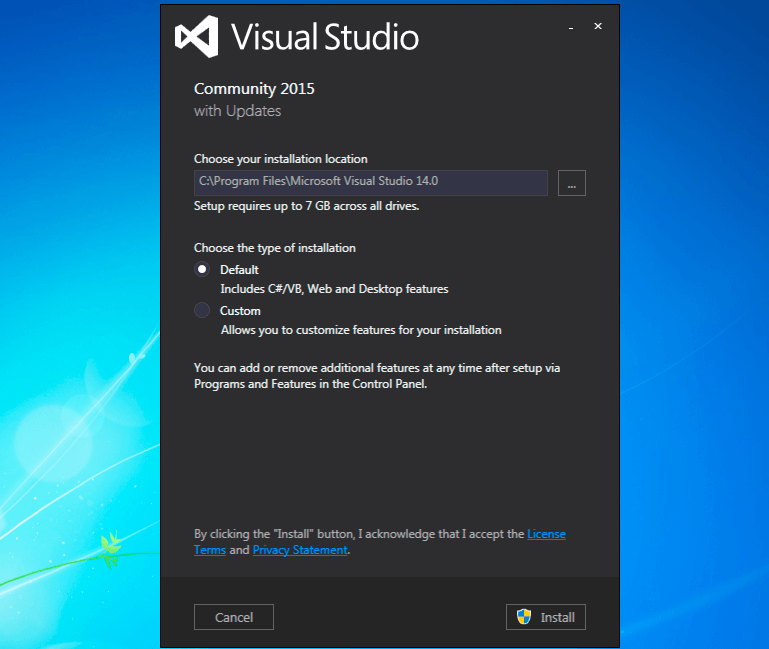 Эта ошибка может возникнуть по любой из следующих причин:
Эта ошибка может возникнуть по любой из следующих причин:
Внешний процесс, например антивирусное или антивирусное приложение, заблокировал установочный файл Visual Studio в тот момент, когда Visual Studio пытается установить этот файл. Чтобы обойти эту проблему, посоветуйтесь со своим системным администратором или другим ИТ-специалистом, чтобы убедиться, что эти процессы не блокируют файлы Visual Studio.
Пользователь, пытающийся установить Visual Studio, не имеет учетных данных администратора на компьютере. Чтобы успешно установить Visual Studio, вы должны войти в систему как администратор.
Разрешения для некоторых кустов реестра могут помешать успешной установке Visual Studio. Чтобы решить эту проблему, см. раздел Устранение ошибок установки с помощью инструмента SubInACL.
0x80070643 — Кэш установки или ISO поврежден
Эта ошибка обычно возникает, когда файл, связанный с установкой, поврежден.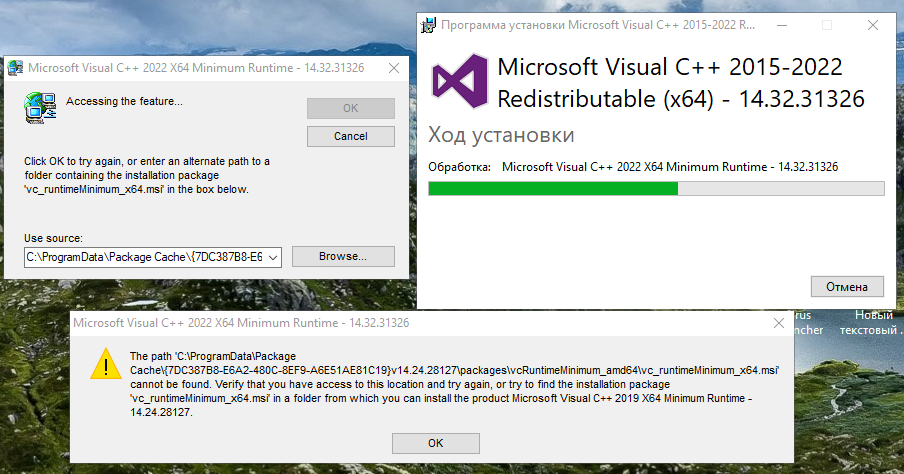 Вы можете столкнуться с этой ошибкой при установке Visual Studio с помощью ISO-образа или DVD-диска, записанного из ISO-образа. Вы также можете столкнуться с этой ошибкой во время восстановления Visual Studio.
Вы можете столкнуться с этой ошибкой при установке Visual Studio с помощью ISO-образа или DVD-диска, записанного из ISO-образа. Вы также можете столкнуться с этой ошибкой во время восстановления Visual Studio.
Ошибка при установке с ISO-образа или DVD-диска, записанного с ISO-образа
Если вы используете ISO-файл для установки Visual Studio или используете DVD-диск, записанный из ISO-файла, ISO-файл может быть поврежден во время процесс загрузки. Если у вас установлен инструмент Microsoft File Checksum Integrity Verifier, используйте этот инструмент, чтобы проверить, не поврежден ли файл ISO, выполнив следующие действия:
В окне командной строки введите следующую команду и нажмите Enter.
<ИМЯ_КАТАЛОГА>\fciv.exe -sha1 <ИМЯ_ISO>
Примечание
В этой команде заполнитель
 Дополнительные сведения см. в файле ReadMe.htm в каталоге извлечения.
Дополнительные сведения см. в файле ReadMe.htm в каталоге извлечения.Убедитесь, что значение алгоритма безопасного хеширования 1 (SHA-1), возвращаемое средством контрольной суммы файлов, соответствует ожидаемому значению. Чтобы определить ожидаемое значение, проверьте папку, в которую вы загрузили файл ISO.
Примечание
Ожидаемое значение SHA-1 отличается для каждого источника загрузки.
Если вы загрузили файл ISO из MSDN, значение SHA-1 указано в разделе Details для каждого файла ISO.
Если вы загрузили файл ISO из Центра загрузки, вы можете найти значение SHA-1, развернув раздел Инструкции по установке на странице продукта.
Если ожидаемое значение SHA-1 не соответствует значению, возвращаемому средством контрольной суммы файла, файл ISO поврежден. В этом случае удалите файл, а затем загрузите его снова.
Если вы получили файл ISO с DVD, попробуйте загрузить веб-установщик Visual Studio или файл ISO из MSDN или Центра загрузки Microsoft, а затем повторите попытку установки.

Если вы приобрели DVD-диск в розничном магазине, вы также можете загрузить Visual Studio с веб-сайта магазина. Затем используйте лицензионный ключ, предоставленный вместе с DVD, для активации Visual Studio. Свяжитесь с розничным магазином для получения дополнительной информации об этом процессе.
Ошибка при восстановлении
Если ошибка возникает при попытке восстановления Visual Studio, возможно, поврежден кэш установки. Чтобы восстановить кэш, выполните следующие действия:
Закройте Visual Studio.
Чтобы открыть командную строку с повышенными привилегиями , выберите Start , введите cmd в поле поиска Start , щелкните правой кнопкой мыши cmd.exe в списке результатов и выберите Запуск от имени администратора .
В окне командной строки введите cd C:\ProgramData\Package Cache и нажмите Enter.

Чтобы очистить файлы .msi и .cab из кэша, введите следующие команды в окне командной строки и нажмите Enter после каждой команды:
Удалить /F /S *.msi Удалить /F /S *.cab
Повторите попытку восстановления Visual Studio.
0x800713ec — Выполняется установка .NET Framework
Эта ошибка обычно возникает, когда уже выполняется установка .NET Framework отдельно от Visual Studio. Поскольку многие компоненты установщика Visual Studio зависят от .NET Framework, попытка установить .NET Framework во время установки Visual Studio может привести к непредвиденному поведению.
Чтобы обойти эту проблему, дождитесь завершения работы программы установки .NET Framework, прежде чем устанавливать Visual Studio.
После того, как предупреждение об обновлении сертификата игнорируется в Visual Studio 2013 и 2015, возникают ошибки установки нескольких компонентов
При установке Visual Studio в Windows 7 появляется следующее предупреждение:
Могут возникнуть ошибки установки, поскольку обновления сертификатов безопасности, необходимые для установки некоторых компонентов Visual Studio, не могут быть применены к этому компьютеру.
Если вы выберете Продолжить , чтобы продолжить установку Visual Studio, вы можете столкнуться с ошибками «Невозможно найти источник пакета», которые не устраняются с помощью Загрузка пакетов из Интернета вариант. Когда установка Visual Studio завершится, вы увидите следующее сообщение:
.
Настройка завершена. Однако не все функции установлены правильно.
Вам также показан список нескольких функций, которые не удалось установить, поскольку система не может найти указанный файл. Чтобы решить эту проблему, попробуйте следующие способы:
Убедитесь, что ваш компьютер подключен к Интернету.
В некоторых случаях Visual Studio может программно получить, а затем применить необходимые обновления сертификатов для успешной установки уязвимых функций.Проверьте параметр групповой политики на своем компьютере, который управляет автоматическим обновлением сертификатов.
 Чтобы автоматически получить и применить необходимые сертификаты, выполните следующие действия:
Чтобы автоматически получить и применить необходимые сертификаты, выполните следующие действия:Откройте редактор локальной групповой политики ( gpedit.msc ).
Разверните Конфигурация компьютера > Административные шаблоны > Система > Управление связью через Интернет , а затем выберите Настройки интернет-связи .
Выберите Отключить автоматическое обновление корневых сертификатов > Отключено , а затем выберите OK или Применить .
Примечание
Перед изменением любого параметра групповой политики рекомендуется обратиться к системному администратору.
Если предыдущие шаги не помогли решить проблему, вы также можете попытаться вручную установить необходимые обновления сертификатов. Дополнительные сведения о том, как получить корневые сертификаты обновления Windows, см.
 в разделе Настройка доверенных корневых и запрещенных сертификатов.
в разделе Настройка доверенных корневых и запрещенных сертификатов.
Если вы уже установили Visual Studio, попробуйте восстановить Visual Studio после того, как вы попробовали один или несколько из предыдущих методов. Этот процесс пытается успешно установить компоненты, которые не были установлены в предыдущей попытке. Чтобы восстановить Visual Studio, выполните следующие действия:
Откройте Программы и компоненты ( appwiz.cpl ).
Щелкните правой кнопкой мыши Visual Studio
Примечание
Эта ошибка относится только к Windows 7 с пакетом обновления 1 (SP1). В Windows 8 и более поздних версиях Windows эти обновления сертификатов установлены по умолчанию.
Если в этой статье не решается проблема установки Visual Studio, с которой вы столкнулись, см.
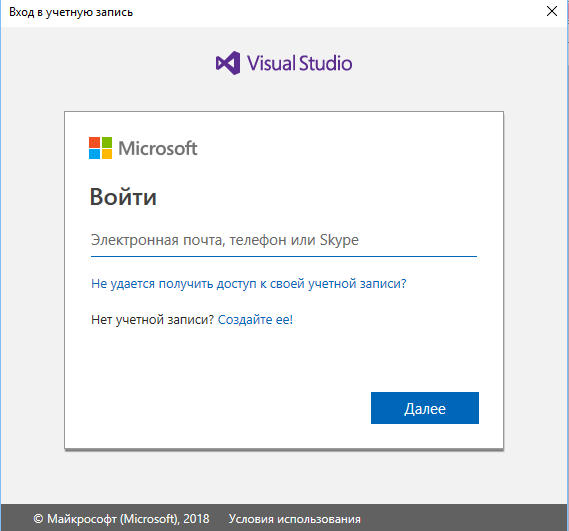 Запустите этот исполняемый файл, чтобы сбросить метаданные установки.
Запустите этот исполняемый файл, чтобы сбросить метаданные установки.
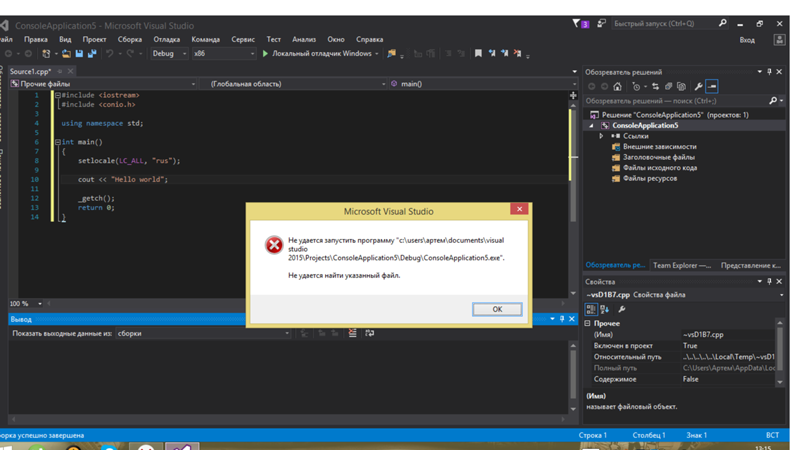 Чтобы устранить эту проблему, свяжитесь с вашим системным администратором или другим ИТ-специалистом для отключения блокировки файлов Visual Studio этими процессами.
Чтобы устранить эту проблему, свяжитесь с вашим системным администратором или другим ИТ-специалистом для отключения блокировки файлов Visual Studio этими процессами.
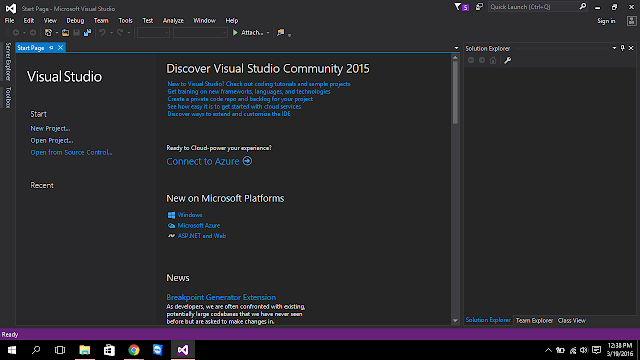
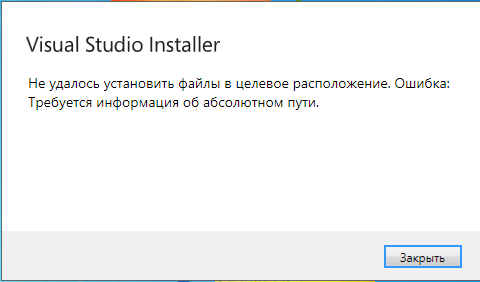 cpl).
cpl).
 Дополнительные сведения см. в разделе Как получить журналы установки Visual Studio.
Дополнительные сведения см. в разделе Как получить журналы установки Visual Studio. Самый последний журнал установки для установщика Visual Studio автоматически добавляется в Дополнительные вложения раздел вашего отчета о проблеме.
Самый последний журнал установки для установщика Visual Studio автоматически добавляется в Дополнительные вложения раздел вашего отчета о проблеме.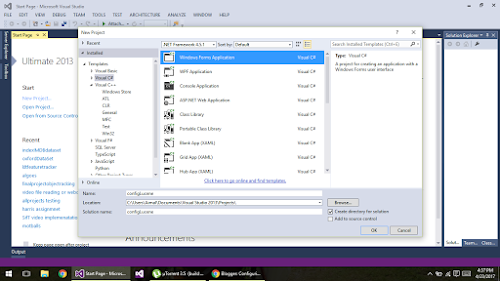 Дополнительные сведения см. в файле ReadMe.htm в каталоге извлечения.
Дополнительные сведения см. в файле ReadMe.htm в каталоге извлечения.


 Чтобы автоматически получить и применить необходимые сертификаты, выполните следующие действия:
Чтобы автоматически получить и применить необходимые сертификаты, выполните следующие действия: в разделе Настройка доверенных корневых и запрещенных сертификатов.
в разделе Настройка доверенных корневых и запрещенных сертификатов.